Generar ideas para debates con D2L Lumi Idea
D2L Lumi Idea genera ideas de debates para ayudar a crear un nuevo tema de debate o modificar y mejorar un tema existente.

|
Nota: Las ideas para los debates se generan a partir de temas relacionados dentro del mismo módulo de contenido.
Se admiten los siguientes temas de contenido:
- Páginas
- Asignaciones (a través del campo de instrucciones)
- Cuestionarios (a través del campo de descripción)
- Debates (a través del campo de descripción)
- Elementos de la biblioteca de medios (se admiten tanto audio como video, pero deben tener transcripciones existentes en inglés, español, francés, portugués u holandés)
- Diversos tipos de archivo, como, .doc, .docx, .odt, .pdf, .ppt, .pps, .pptx, .ppsx, .odp, .xls, .xlsx, .rtf y .txt
|
Para generar ideas para debates
- En la barra de navegación de su curso, haga clic en Contenido.

- Seleccione un módulo que contenga materiales existentes (archivos HTML, asignaciones, cuestionarios o debates).
- Haga clic en Crear nuevo.
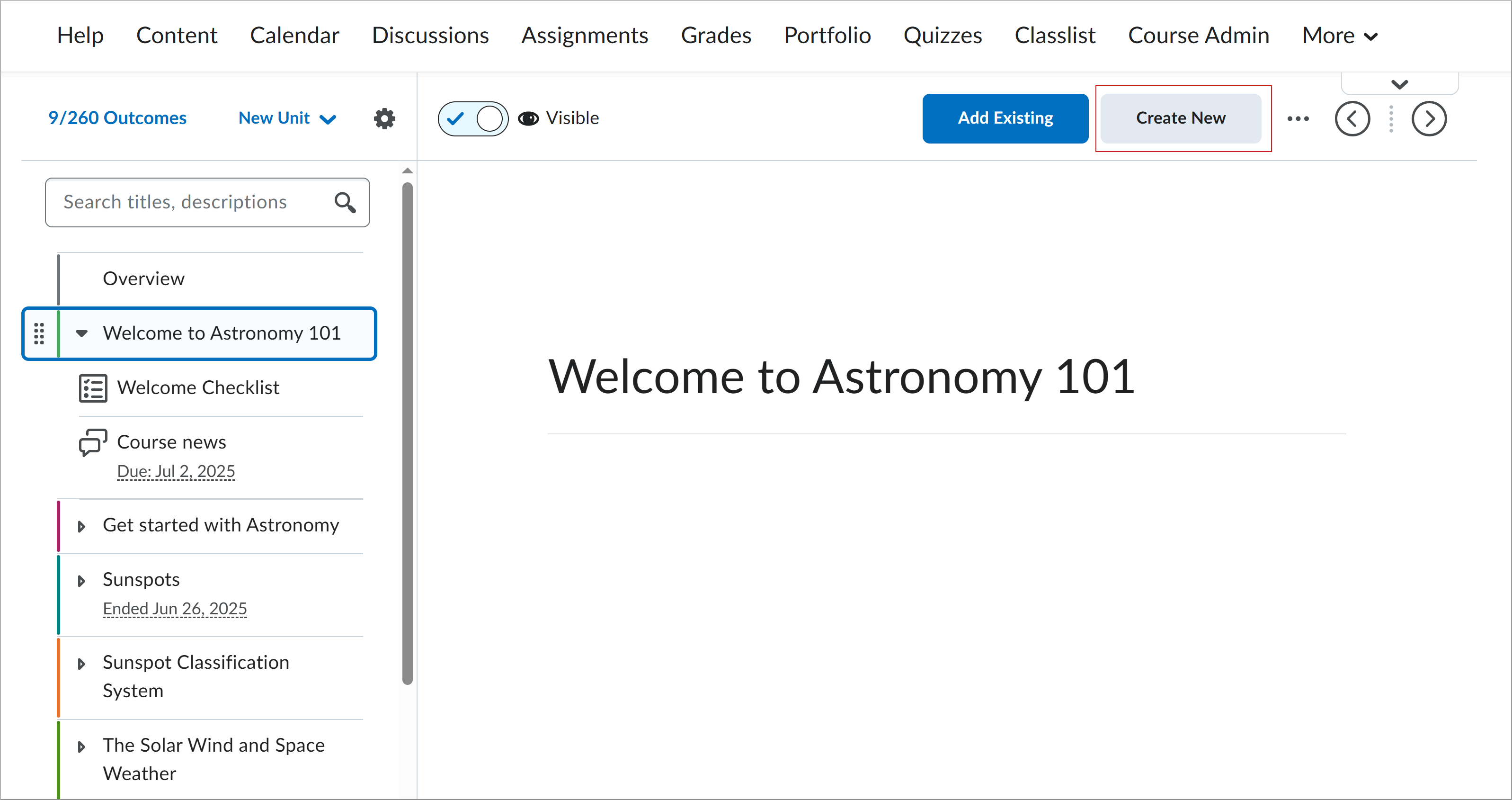
- En la página ¿Qué le gustaría crear?, haga clic en Debate.
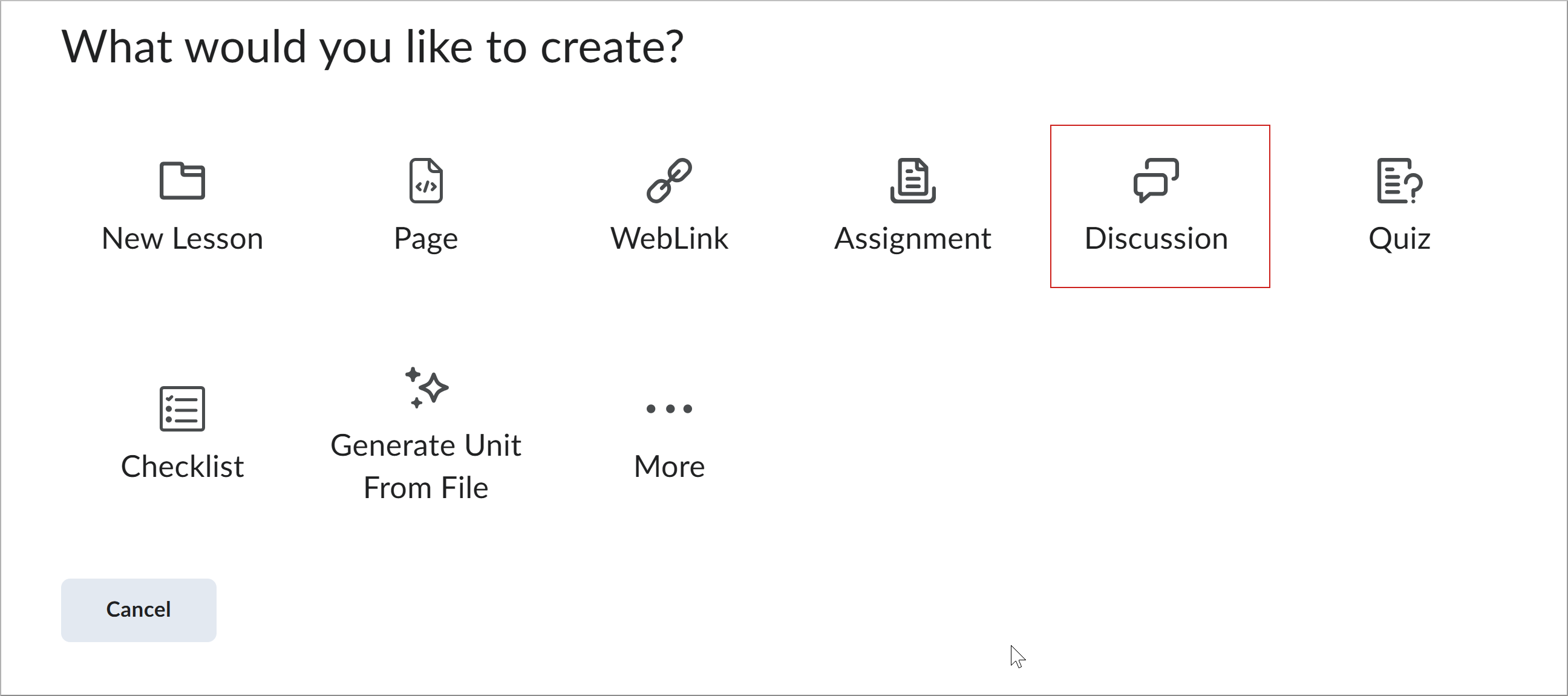
- En la página Nuevo tema, haga clic en Generar ideas de debate.

- En el cuadro de diálogo Generar ideas de debate:
- Número de ideas: seleccione cuántas ideas desea generar.
- Taxonomía de Bloom (opcional): seleccione si corresponde.
Sugerencia: Deje el campo como Seleccionar nivel si la Taxonomía de Bloom no corresponde para su asignación.
- Seleccione la Fuente de contenido:
- Haga clic en Generar.

- Revise la lista de ideas en el cuadro de diálogo Ideas de indicaciones.
- Seleccione la idea que desea usar y haga clic en Insertar.
Nota: Si está editando un tema de debate existente, haga clic en Continuar en el cuadro de diálogo emergente.

- Aparece la página Nuevo tema. La asignación generada se agrega al campo Descripción.
- Complete los detalles de la asignación:
- Ingrese un título en el campo Título de debate.
- Seleccione un foro en el campo Elegir un foro o haga clic en Crear foro para crear uno nuevo.
- Agregue un valor Calificación de.
- Establezca una Fecha de vencimiento.
- Haga clic en el botón de alternancia Oculto para que el tema se vuelva visible.
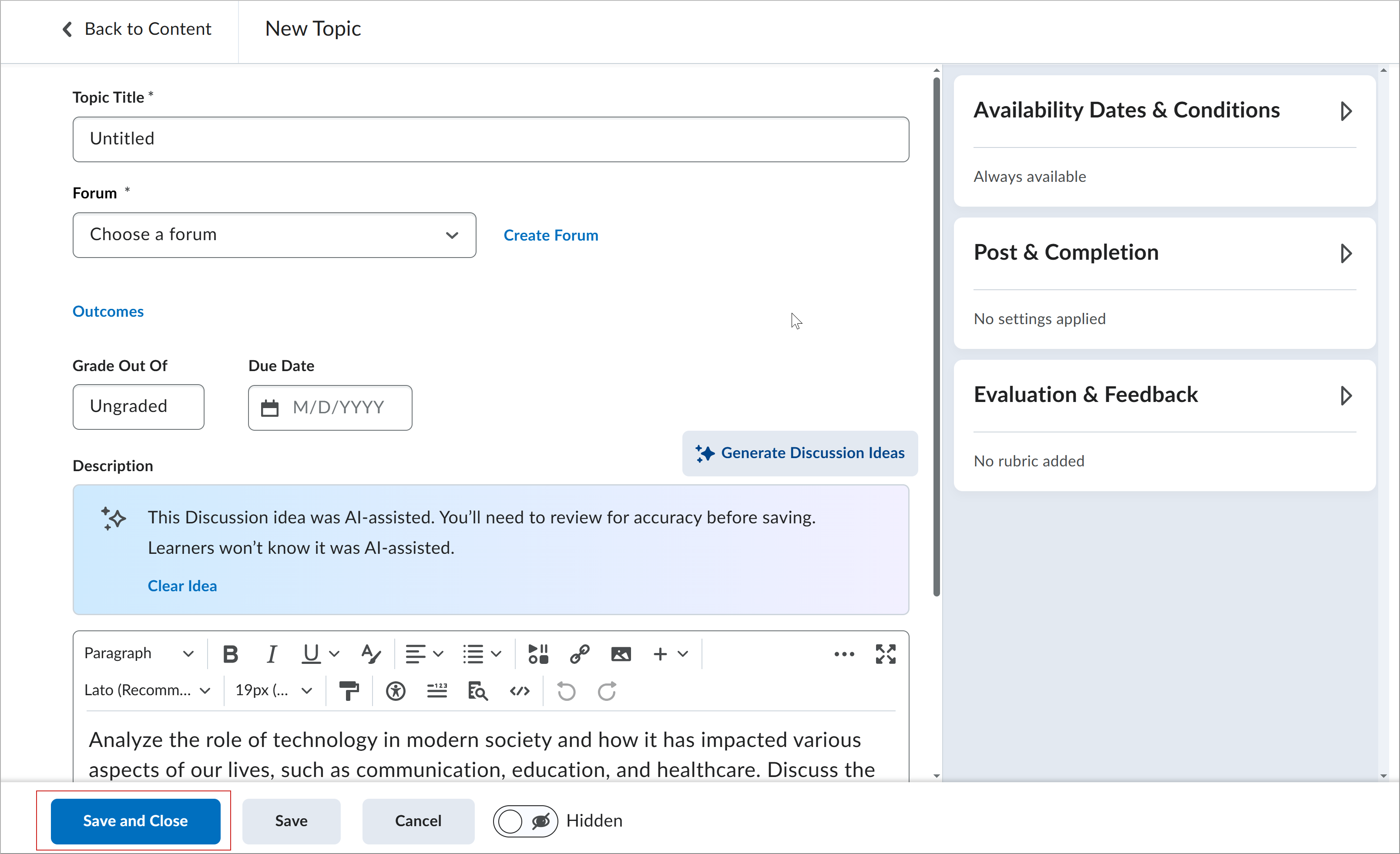
-
(Opcional) Haga clic en Resultados.

|
Nota: El nombre de este botón depende del término lingüístico definido por su organización. Otros nombres pueden incluir Estándares, Competencias, Expectativas, Objetivos o Resultados del aprendizaje. |
-
Seleccione los resultados disponibles para alinearlos con su asignación. Los objetivos de aprendizaje deben existir ya en el curso para que pueda alinearlos con una asignación.
-
Haga clic en Guardar.
- En la página Nuevas asignaciones, haga clic en Guardar y cerrar.
Su tema aparece en el foro seleccionado. Los estudiantes no ven que el tema se generó con IA.